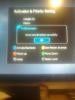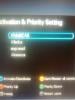хороший рес или нет пока не известно ) я вот третий вечер сижу ! и пока особых успехов не добился !!! делаю вроде все как тут написано читайте далее ... После массы потерянного времени решил поделиться опытом настройки шаринга, так как все что смог найти написано кусками и на языке, совершенно не понятном обывателю.
Делал так:
1. Зарегистрироваться на
2. В главном меню зайти в Добавить клиента.
3. Выбрать тип шаринга (Обычный), создать логин и пароль (еще один для оплаты).
4. Войти в Пополнить баланс и далее следуем рекомендациям по оплате. (Я платил картой VISA, на мобильник пришла СМС с кодом, ввел и через менее чем 5 мин деньги были на моем Балансе).
5. Зайти в Список клиентов, нажать на свою учетную запись.
6. Выбрать понравившийся пакет и оплатить.
7. Еще раз зайти через Список клиентов в свой аккаунт и в табличке Скачать настройки нажать MGcamd- и сохранить packet_config.zip. Распаковать архив где-нибудь на компе в отдельную папку.
8. Войти в меню азбокса, Плагины. Если нет OpenXCAS нажать Добавить плагин, править любой сайт, если в перечне нет http://az.evg33.ru, открыть его и установить OpenXCASjava script:void(0); из перечня плагинов.
9. Возвратиться в перечень плагинов, нажать на появившийся в перечне OpenXCAS, выбрать Загрузить Executable, зайти на появившийся в окне сайт http://azboxworld.com и установить mgcamd-1.35.tgz .
10. Запустить прогу MAZ (для работы с азбоксом лучшая!). Установить в Конфигурации IP адрес вашего азбокса (тот что видно в меню азбокса Настройка). Нажать Подключить.
11. Возвратиться в MAZ и войти в FTP. Видим все содержимое азбокса. Зайти в папку PLUGINS/OpenXCAS/mgcamd/ . Открыть в правом окне папку, в которую ранее разархивировали файл packet_config.zip и скопировать ее содержимое в левое окно (папку mgcamd).
12. Перегрузить азбокс.
13. Опять зайти в меню азбокса Плагины, открыть Активация & приоритеты, нажать синюю кнопку на пульте Актив/деактив, чтобы убрать значек "#" перед mgcamd. Нажать ОК.
14. Перегружаем азбокс и смотрим то, что оплатили.
но шот не получается пока Зайти в папку PLUGINS/OpenXCAS/mgcamd и я захожу вроде все есть но как конфиги вставить не понятно написано распаковать !!! так а что хоть распаковывать если я их просто копировал обычно с саита и вставлял в mpsc ! хелп